MAC-адрес - это уникальный идентификатор, который присваивается сетевым устройствам, таким как компьютеры, смартфоны, планшеты, роутеры и другие. МАС адрес состоит из шестнадцатеричного числа, разделенного двоеточиями, и выступает в роли "имени" устройства в локальной сети.
Узнать MAC-адрес своего устройства может оказаться полезным при настройке сетевых соединений, отслеживании устройств в сети или решении проблем с подключением. Если вы не знаете, как узнать MAC-адрес, не беспокойтесь - это процесс довольно простой и не требует специальных навыков.
Шаг 1: Откройте командную строку или терминал на своем устройстве. В Windows вы можете сделать это, нажав клавишу Win + R, введя "cmd" и нажав Enter. В Linux и macOS вы можете найти терминал в меню приложений или воспользоваться комбинацией клавиш Ctrl + Alt + T.
Шаг 2: В командной строке (терминале) введите команду "ipconfig /all" для Windows или "ifconfig" для Linux и macOS и нажмите Enter. Эта команда позволит вам увидеть подробную информацию о вашем сетевом подключении.
Шаг 3: Найдите блок информации с названием "Адаптер беспроводной локальной сети" или "Ethernet-адаптер". Перед MAC-адресом будет написано "Физический адрес" или "MAC-адрес". MAC-адрес состоит из шестнадцати символов, разделенных двоеточиями, например, 01:23:45:67:89:ab.
Шаг 4: Запишите или скопируйте MAC-адрес для дальнейшего использования. Теперь вы можете использовать этот адрес для настройки сетевых соединений или для решения проблем с подключением в своей локальной сети.
Узнать MAC-адрес своего устройства - это просто, и эта информация может оказаться полезной во многих ситуациях. Будь то настройка сети или устранение неполадок с подключением, зная свой MAC-адрес, вы всегда будете готовы к дальнейшему взаимодействию со сетевыми устройствами.
Что такое MAC адрес сети

Каждый сетевой интерфейс, такой как сетевая карта или Wi-Fi адаптер, имеет свой уникальный MAC адрес. По MAC адресу можно определить производителя устройства и участника, подключенного к сети. MAC адрес не меняется в процессе работы устройства и является постоянным идентификатором.
MAC адрес используется в различных сетевых протоколах, таких как Ethernet или Wi-Fi, для передачи данных и определения адресата. Он также может использоваться для фильтрации и ограничения доступа к сети с определенных устройств. MAC адрес является важной составляющей безопасности сети и может быть использован для идентификации и отслеживания устройств.
Знание MAC адреса своего устройства может быть полезным при настройке сетевых соединений и решении проблем с подключением к сети.
Зачем нужно знать MAC адрес сети

1. Идентификация устройства
MAC адрес позволяет точно определить устройство в сети. Это может быть полезно при настройке сетевых подключений, контроле доступа к сети, а также в случаях, когда несколько устройств имеют одинаковое имя или IP-адрес.
2. Контроль доступа
Зная MAC адрес, вы можете настроить список контроля доступа, который разрешит или запретит подключение к сети конкретным устройствам. Это может быть полезно для защиты сети от несанкционированного доступа.
3. Устранение конфликтов IP-адресов
Иногда в сети может возникнуть конфликт IP-адресов, когда два или более устройства имеют одинаковый IP-адрес. Зная MAC адрес каждого устройства, вы можете легко устранить эту проблему, присвоив каждому устройству уникальный IP-адрес.
4. Отладка сетевых проблем
Зная MAC адрес устройства, вы можете использовать его для отладки сетевых проблем. Например, вы можете отслеживать трафик, адресованный конкретному устройству, или установить фильтры для захвата данных в программе анализа сетевого трафика.
5. Обнаружение физических устройств
Зная MAC адрес, вы можете определить, к какому производителю или типу устройства он относится. Это может быть полезной информацией при обнаружении новых устройств в сети или при проверке наличия неизвестных или подозрительных устройств.
В целом, знание MAC адреса сети позволяет более точно контролировать и управлять сетевыми устройствами, а также решать различные сетевые проблемы.
Шаг 1: Откройте командную строку
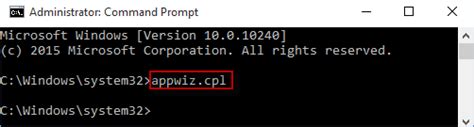
- Нажмите на кнопку "Пуск" в нижнем левом углу экрана.
- Напечатайте "командная строка" в строке поиска.
- В списке результатов поиска нажмите на "Командная строка" или "Command Prompt".
После этих действий откроется командная строка, готовая принимать ваши команды.
Шаг 2: Введите команду ipconfig
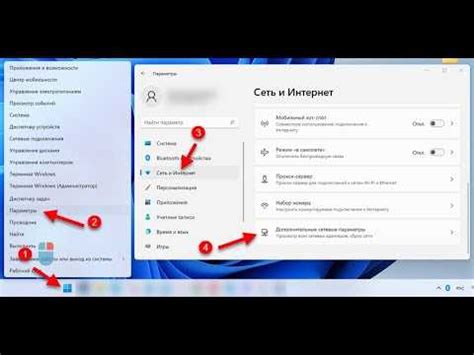
После открытия командной строки вы можете ввести команду "ipconfig" и нажмите клавишу Enter. Затем на экране появятся сведения о вашей сетевой конфигурации, включая MAC адрес. Ищите строку "Физический адрес" или "MAC-адрес", которая будет отображаться рядом с вашим сетевым адаптером.
Шаг 3: Найдите сетевое подключение

Щелкните правой кнопкой мыши на значок сети в панели задач, расположенной в правом нижнем углу экрана.
Выберите опцию "Открыть центр управления сетями и общим доступом".
В окне центра управления сетями и общим доступом найдите активное сетевое подключение.
Название сетевого подключения будет написано рядом с значком сети, возможно, под названием "Сетевое подключение".
Запишите или запомните название сетевого подключения.
Теперь у вас есть необходимая информация, чтобы приступить к последующим шагам по нахождению MAC-адреса.
Шаг 4: Найдите MAC адрес сети
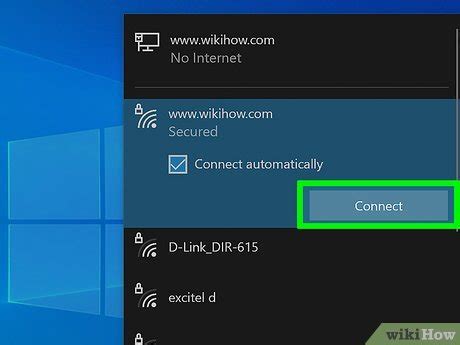
Для того чтобы найти MAC адрес сети вашего устройства, выполните следующие действия:
- Запустите командную строку.
- Введите команду
ipconfig /allи нажмите Enter. - Найдите раздел "Физический адрес" или "MAC-адрес" в информации о вашей сетевой карте.
- Запишите этот адрес в безопасном месте, так как он может потребоваться для настройки или регистрации вашего устройства в сети.
Не забывайте, что MAC адрес является уникальным идентификатором вашего устройства в сети, и его изменение может привести к проблемам с подключением.
Шаг 5: Запишите или скопируйте MAC адрес
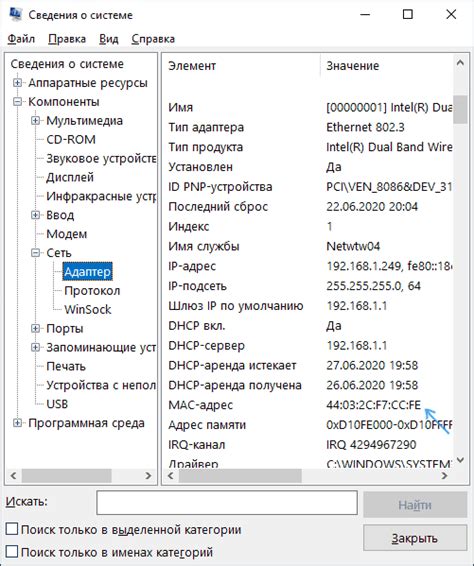
Когда вы найдете MAC адрес своего устройства, важно запомнить его или скопировать для дальнейшего использования. В большинстве случаев MAC адрес представляет собой шестнадцатеричное число, разделенное двоеточиями или дефисами.
Вы можете записать MAC адрес на бумаге или выполнить его копирование, чтобы вставить его в другое место или передать кому-то другому, если это необходимо.